好的各位!終於進入到實作篇啦
既然要開始實作了,那勢必要先教大家安裝環境嘛,不然怎麼進行後續的操作呢?
所以今天,就要來教大家安裝 Kali Linux VM!
那這裡先簡單講一下 Kali 是什麼,它是 Linux 的發行版之一,就跟 Ubuntu 的概念是一樣的
指令操作也和 Ubuntu 大同小異,只是它的 Logo 是一條龍
但 Kali 的設計是用來進行「數位鑑識」和「滲透測試」,所以他預設就安裝好超過 600 多個滲透測試的工具(這也是我們本次使用它的原因)
數位鑑識
滲透測試
這裡我想先聲明,後續的實作都會在我們的「本地端(內網)」進行,對自己本地端建的靶機進行操作
請各位不要使用 kali 對外網進行攻擊(很重要),因為這麼做會讓你吃上官司
我寫實作的原因是,希望大家能藉由實作更了解資安是在幹嘛的,它的工具怎麼操作、攻擊流程為何,藉此提升你的資安素養
而不是讓你搞懂然後自學些更進階的操作,去當 hacker 做一些犯法的事 ==![]()
所以在之後的文章都會有:請勿對外網進行攻擊等貼心小提醒,你未來的人生很美好,請不要搞你自己
再來說一下安裝 kali 的硬體需求
這部分在 wiki 裡有寫,大家可以參考一下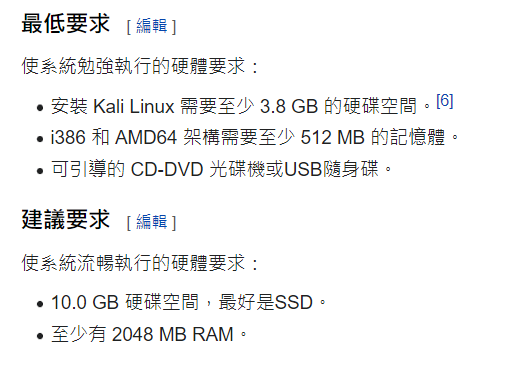
:如果硬體設備沒有達到這些標準的話該怎麼辦呢?
痾...就跑跑看?可能會有點卡但至少能動![]()
那我們就先來安裝 VirtualBox 吧!
你可以利用它建立多個虛擬電腦(環境),並在上面進行操作或測試,就像在使用一台真正的電腦
首先,先到進到以下連結,並點擊「Download」
VirtualBox download link:https://www.virtualbox.org/
看到以下畫面後,點擊「Download VirtualBox 6.1」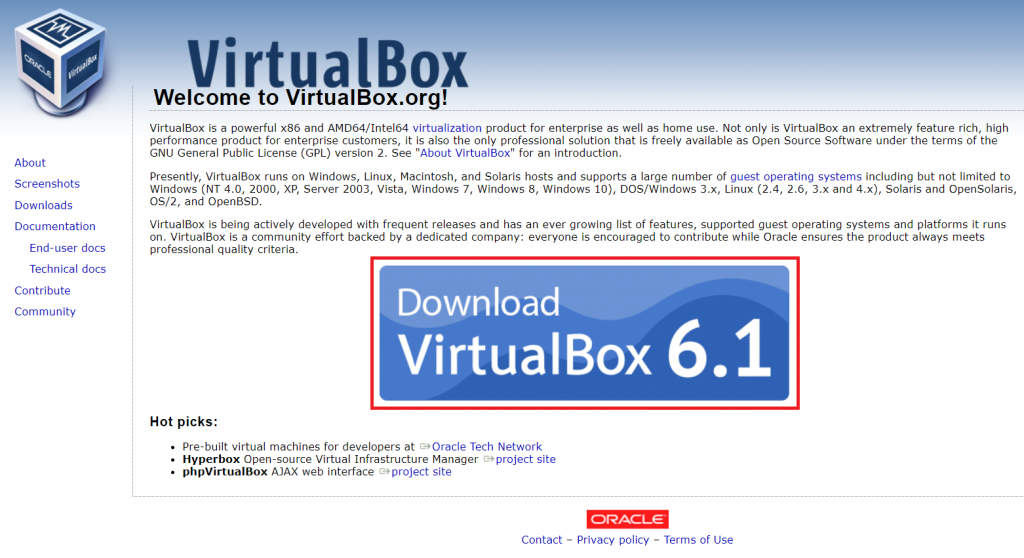
在紅色框框的地方找和你電腦相對應的版本,並點擊它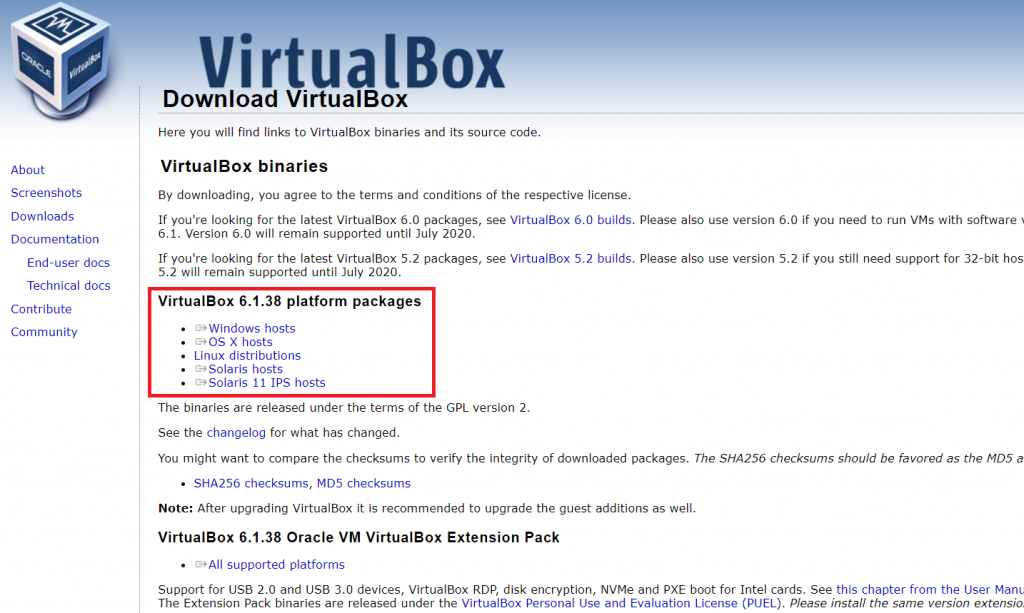
等它載好後,進行安裝即可(這裡一直按下一步就好)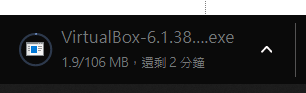
VirtualBox 安裝好後,再回到剛剛的頁面,下載「VirtualBox Extension Pack」
它是一個 VirtualBox 的擴充套件,主要支援USB、網路、虛實機雙向操作等功能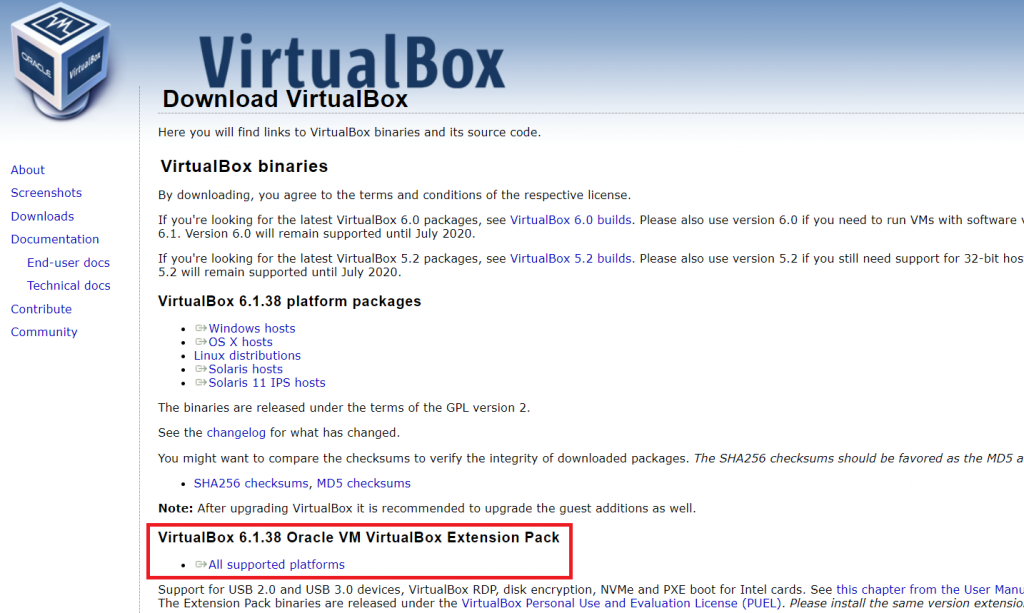
下載完點擊它,就會自動跳轉到 VirtaulBox 的頁面進行安裝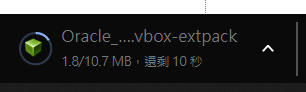
再來我們要來載今天的重頭戲!那就是 Kali Linux 啦
首先,先進到以下連結
Kali Linux VM download link:https://www.kali.org/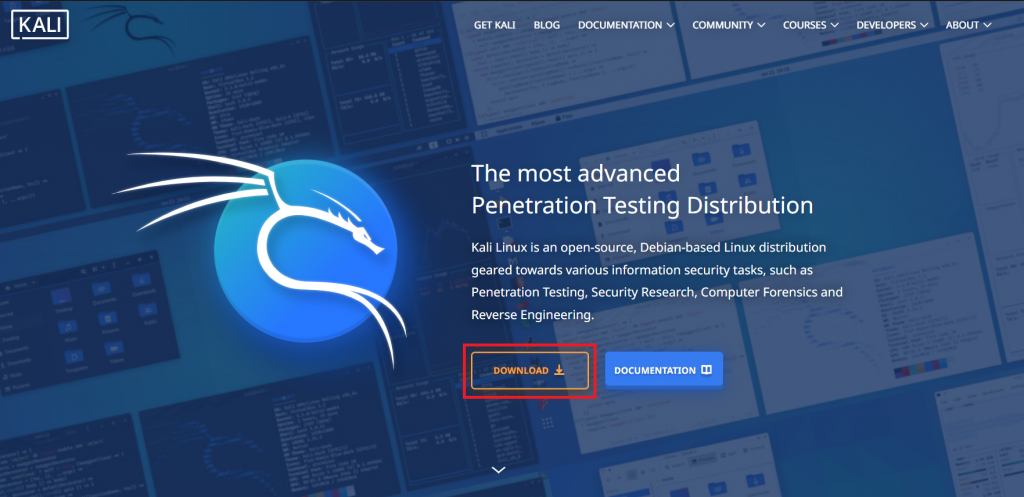
往下滑到 Virtual Machines 的地方
那因為我們這裡是用 VirtualBox,所以就選擇它左下角的「Download icon」進行下載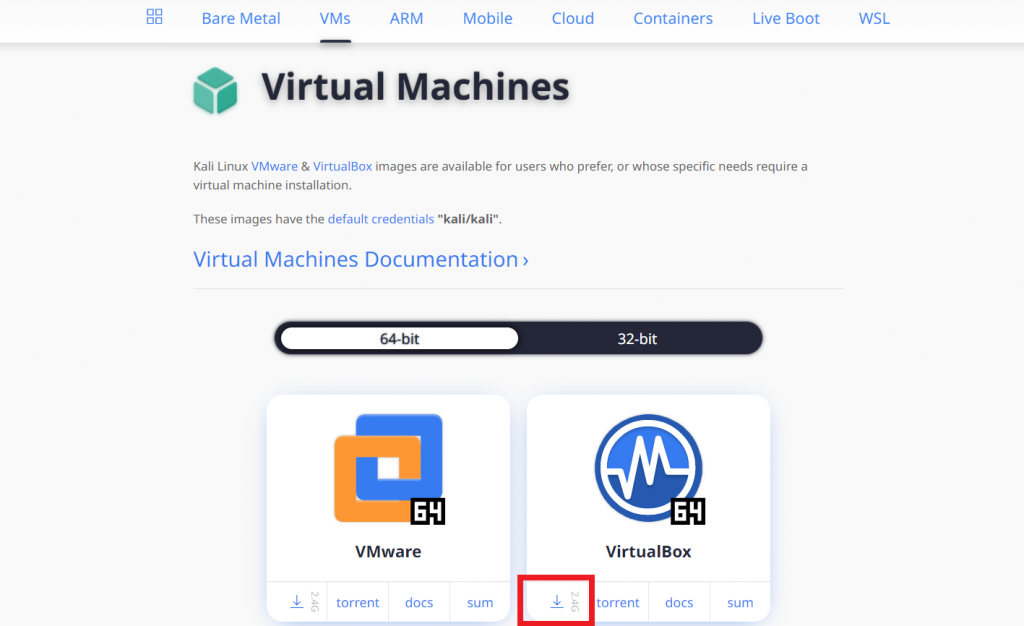
這裡會下載一段時間,因為他檔案很大(有2.5GB),所以要請大家耐心等候一下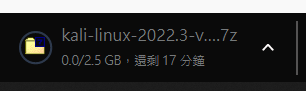
下載完解壓縮它,會看到以下畫面,此時點擊「藍色 icon」的.vbox檔
它就會自動跳轉到 VirtualBox 的畫面,此時會多一個名為「Kali-linux-2022.3-virtaulbox-amd64」的 VM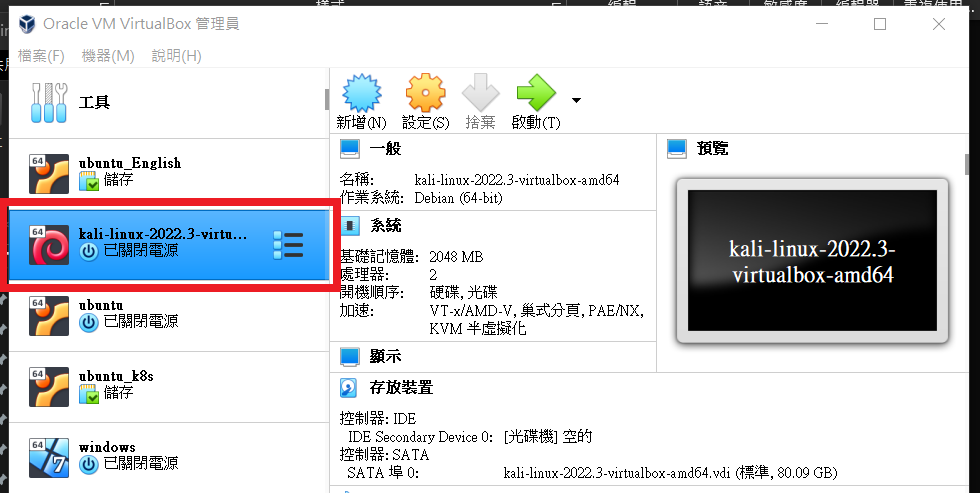
那再來我們要設定網路卡
先點至 VirtualBox 畫面左上角的 檔案 > 喜好設定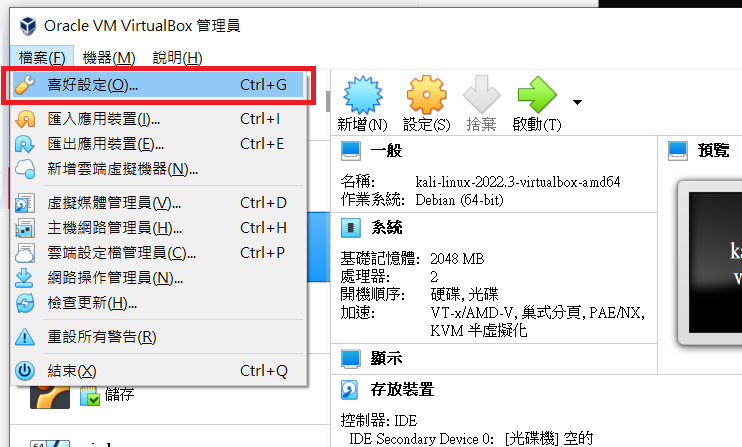
到網路的地方,點擊最右邊的「加入新的NAT網路」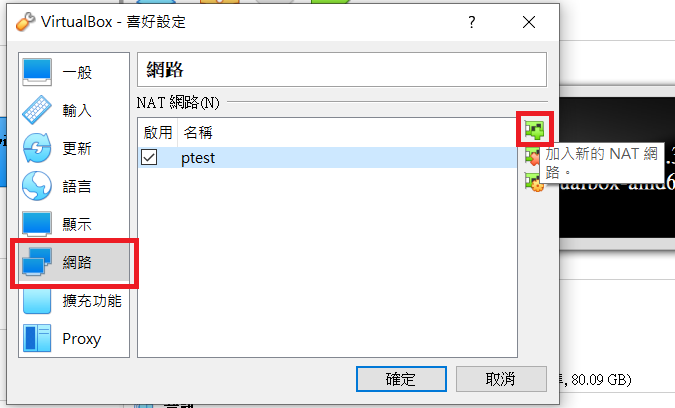
這時會多一個名為「NatNetwork」的預設網路,再對它按右鍵進行「編輯」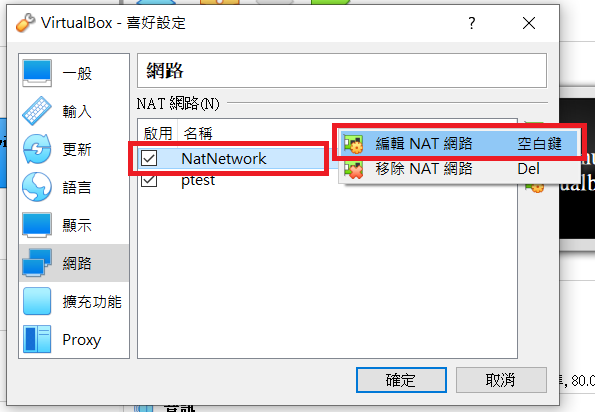
這裡的名字你可以隨意取,但網路CIDR要設為10.0.2.0/24,設定完按「確定」即可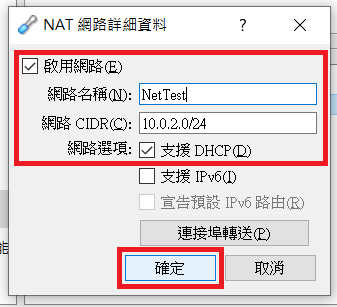
再回到 VirtualBox 的畫面,對 Kali VM 按右鍵,選擇「設定」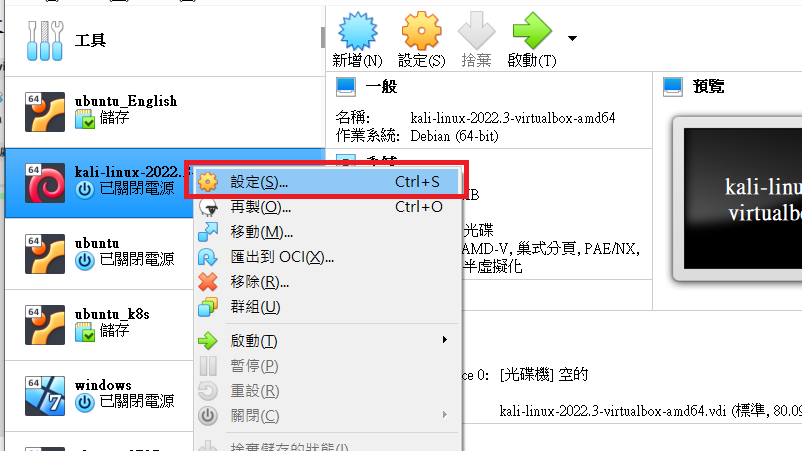
到網路的地方,將介面卡的附加到(A)改為「NAT網路」,並在名稱的地方選擇剛剛建立的「Nat網路名稱」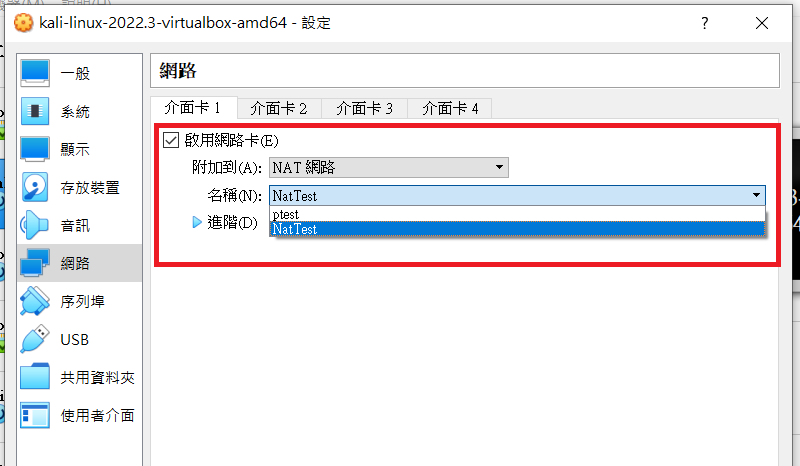
保險起見,你可以到進階 > MAC位址的地方,點一下最右邊的「產生新的隨機 MAC 位址」,讓它產生一組新的 IP,以防後續不會有問題(如果之後有連不上等問題,也是來這邊按一下就好)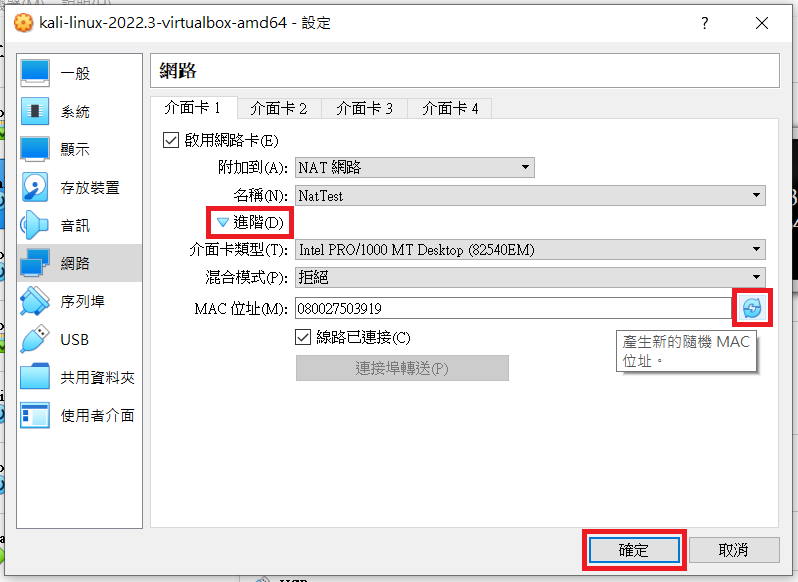
再到一般 > 進階的地方,確認一下「共用剪貼簿」和「拖放」是不是設定為雙向的,確認完按「確定」即可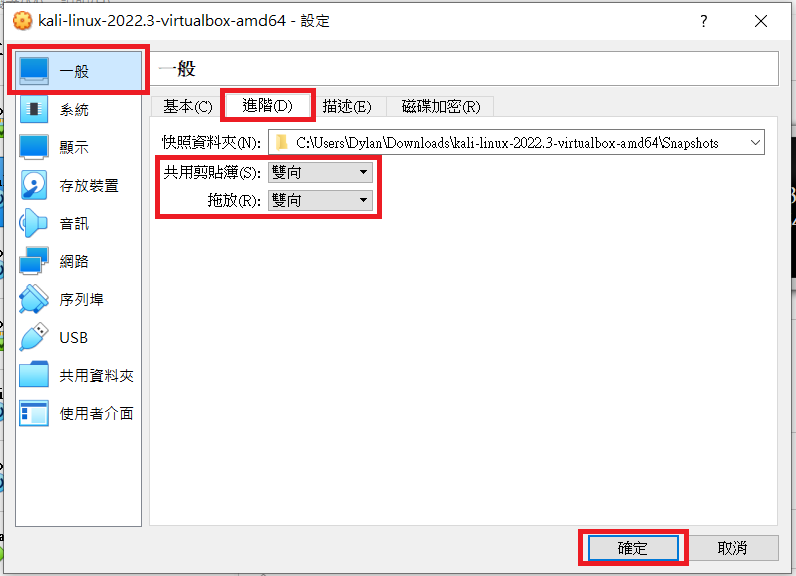
此時再啟動 Kali VM,它的預設帳號密碼為kali/kali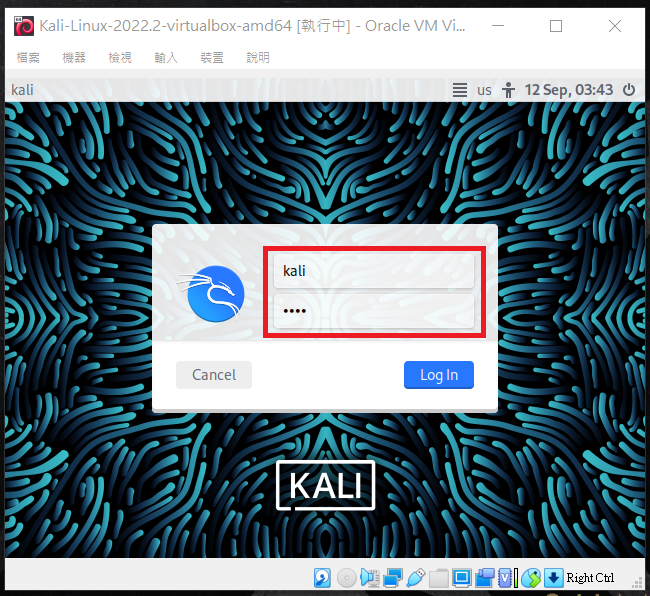
你可以按Ctrl+Alt+T開啟 terminal(終端機),並輸入ifconfig看網路位址,如果有成功顯示代表NAT網路設定成功(這邊每個人的 IP 都會不太一樣,後續操作就照你們自己的 IP 即可)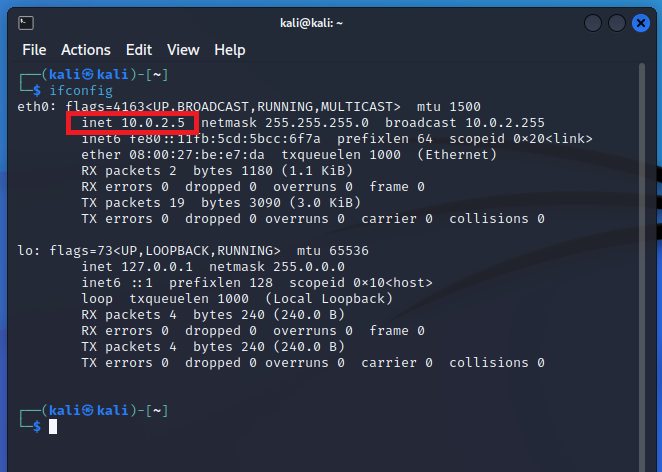
以上就是今天的介紹
如果想跟著做後續的實作,一定要跟著安裝 Kali 喔!

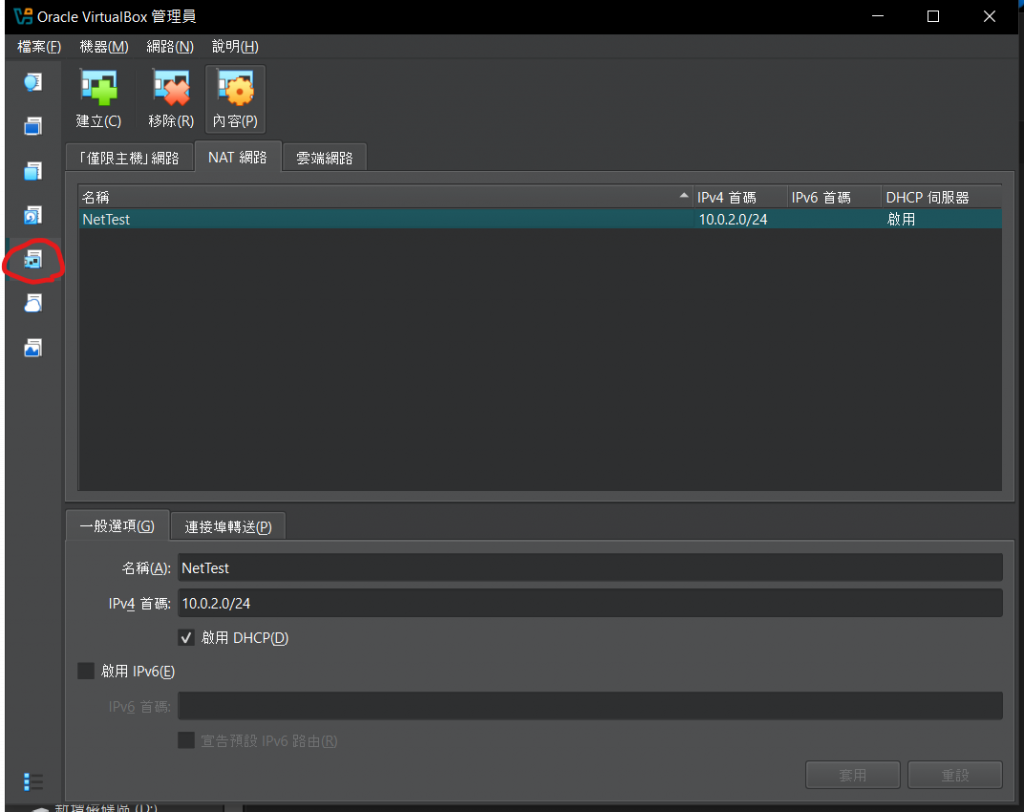
你好,我安裝VirtualBox Extension Pack,但是喜好設定沒有出現網路選項,請問該怎麼解決呢?謝謝。
抱歉眼殘,問題解決了。新版的網路設置位置不在喜好屬性裡,在紅框部分